วิธีการตั้งค่าเราเตอร์ TP-Link OneMesh Wi-Fi 6 และตัวขยายช่วง

เชื่อมต่อตัวขยายช่วง TP-Link OneMesh Wi-Fi 6 กับเราเตอร์โดยใช้ WPS เว็บเบราว์เซอร์ หรือแอปมือถือ Thether
คอมพิวเตอร์จำนวนมากใช้โปรเซสเซอร์ที่มีกราฟิกในตัวซึ่งช่วยให้มีคุณสมบัติวิดีโอพื้นฐานที่ใช้พลังงานต่ำ อย่างไรก็ตาม พีซีบางเครื่องยังมีการ์ดวิดีโอเฉพาะที่ใช้สำหรับแอปและเกมที่มีความต้องการมากขึ้น โดยปกติ Windows 11 จะสลับระหว่างการ์ดกราฟิกโดยอัตโนมัติ ขึ้นอยู่กับแอปที่คุณใช้และเกมที่คุณกำลังเล่น อย่างไรก็ตาม ในบางครั้ง คุณอาจต้องการบังคับให้แอปหรือเกมบางแอปใช้การ์ดวิดีโอแบบแยกหรือกราฟิกในตัว ดังนั้นคุณจะบังคับให้เกมใช้การ์ดกราฟิกเฉพาะและทรงพลังได้อย่างไร ใน Windows 11 คุณสามารถทำสิ่งนี้ได้โดยตรงจาก แอพ การตั้งค่าโดยไม่ต้องค้นหาการตั้งค่าที่เหมาะสมผ่านแอพของ Nvidia หรือ AMD นี่คือวิธี:
สารบัญ
เหตุใดจึงต้องเปลี่ยนการ์ดกราฟิกเริ่มต้นที่เกมใช้ เหตุใดจึงต้องเปลี่ยน GPU ที่ใช้โดยแอพบางตัว
เดสก์ท็อปพีซีและแล็ปท็อปส่วนใหญ่บางรุ่นมีการ์ดกราฟิกรวมอยู่ในโปรเซสเซอร์ กราฟิกในตัวไม่มีประสิทธิภาพเพียงพอที่จะจัดการแอพและเกมที่มีความต้องการสูงซึ่งต้องการพลังกราฟิกจำนวนมาก นั่นเป็นเหตุผลที่คอมพิวเตอร์หลายเครื่องมีการ์ดแสดงผลโดยเฉพาะ ซึ่งใช้ชิปกราฟิกที่ผลิตโดย Nvidia หรือ AMD การ์ดแสดงผลเฉพาะนั้นทรงพลังกว่ามาก แต่ก็ต้องการพลังมากกว่ากราฟิกในตัว
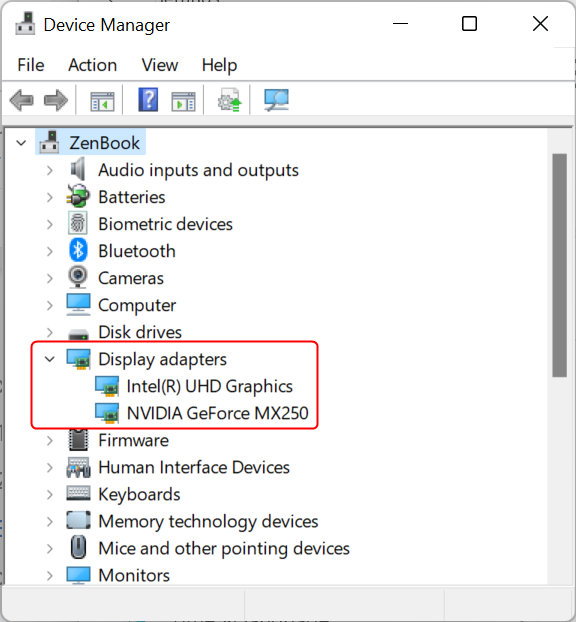
แล็ปท็อปจำนวนมากและคอมพิวเตอร์บางรุ่นมีการ์ดกราฟิกสองตัว
ในการปรับสมดุลระหว่างประสิทธิภาพและการใช้พลังงาน คอมพิวเตอร์จะต้องสามารถใช้ตัวเลือกกราฟิกที่เหมาะสมสำหรับทุกแอพและเกมที่คุณใช้งาน หากชิปกราฟิกในตัวนั้นทรงพลังเพียงพอสำหรับPaint 3Dนั่นคือสิ่งที่คอมพิวเตอร์ของคุณควรใช้ อย่างไรก็ตาม หากคุณต้องการเล่นวิดีโอเกมล่าสุดบน Steam ควรเปลี่ยนไปใช้การ์ดวิดีโอ Nvidia หรือ AMD ที่ทรงพลังกว่ามาก
โดยปกติ การสลับระหว่างตัวเลือกกราฟิกทั้งสองจะทำโดยอัตโนมัติโดยไดรเวอร์กราฟิกของคุณ อย่างไรก็ตาม ในบางครั้ง เกมบางเกม (อาจอยู่ในช่วงเริ่มต้นหรือเกมที่มีข้อบกพร่อง) อาจไม่เปลี่ยนไปใช้การ์ดแสดงผลเฉพาะ กรณีการใช้งานอื่นสำหรับคุณลักษณะนี้คือการแก้ไขปัญหาการ์ดแสดงผลเฉพาะ ซึ่งในกรณีนี้ คุณอาจต้องการเลือกกราฟิกในตัวบนการ์ดวิดีโอแบบแยกในคอมพิวเตอร์ของคุณ เพื่อดูว่าแอปพลิเคชันหรือเกมแสดงอย่างถูกต้องหรือไม่
เคล็ดลับ:หากคุณไม่ทราบว่าการ์ดวิดีโอใดที่คุณมีอยู่ในแล็ปท็อปหรือพีซี อ่าน: 5 วิธีในการค้นหารุ่นการ์ดกราฟิกที่แน่นอนโดยไม่ต้องเปิดพีซี
ตอนนี้เรามาดูวิธีการเปลี่ยนการ์ดกราฟิกที่เกมหรือแอพใช้กัน
ขั้นตอนที่ 1. เปิดการตั้งค่ากราฟิกใน Windows 11
เริ่มต้นด้วยการเปิดแอปการตั้งค่า วิธีที่รวดเร็วในการทำเช่นนั้นคือการกดWindows + Iบนแป้นพิมพ์ของคุณ ใน แอป การตั้งค่าตรวจสอบให้แน่ใจว่า ได้เลือกส่วน ระบบในบานหน้าต่างด้านซ้าย จากนั้นเลือกแสดงทางด้านขวา
คลิกหรือกดเลือก Display หลังจากเปิดแอปการตั้งค่า
จากนั้นเลื่อนไปจนกว่าคุณจะเห็นลิงก์ชื่อกราฟิกแล้วคลิกหรือกดเลือก คุณควรพบมัน ใน การตั้งค่าที่เกี่ยวข้อง
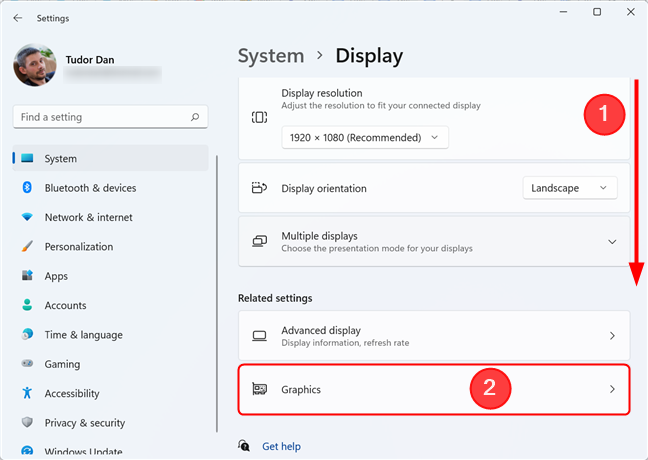
เปิดส่วนกราฟิก
ใน หน้า กราฟิกจะมีรายการแอปที่ติดตั้งไว้ (ซึ่งไม่จำเป็นต้องครบถ้วนสมบูรณ์) พร้อมด้วยการ์ดกราฟิกที่ใช้โดยค่าเริ่มต้น หากเกมหรือแอปที่คุณต้องการเปลี่ยนไม่อยู่ในรายการ ให้ไปที่ขั้นตอนที่ 2 หากอยู่ในรายการ ให้ไปยังขั้นตอนที่ 3
ขั้นตอนที่ 2. เลือกแอพหรือเกมที่คุณต้องการเปลี่ยนกราฟิกการ์ด
ในการกำหนดค่าแอปพลิเคชันหรือเกมเฉพาะ คุณต้องเลือกประเภทก่อน: " แอปเดสก์ท็อป " หรือ"แอป Microsoft Store ” หากคุณต้องการกำหนดค่าแอปพลิเคชันหรือเกมที่คุณติดตั้งจาก Microsoft Storeให้เลือก “ แอป Microsoft Store ” มิฉะนั้น ให้เลือกตัวเลือก “ แอปเดสก์ท็อป ”
หากคุณต้องการเปลี่ยนการ์ดกราฟิกที่เกมใช้ ตัวเลือกหลัง ( แอปเดสก์ท็อป ) มักจะเป็นตัวเลือกที่คุณต้องเลือก คลิกที่ปุ่มด้านล่าง " เพิ่มแอป " เพื่อขยายรายการแบบเลื่อนลงและเลือกเกมหรือประเภทแอป
เลือกประเภทเกมหรือแอพที่คุณต้องการกำหนดค่า
ตอนนี้คลิกหรือแตะที่ปุ่มเรียกดู หากคุณเลือกแอปเดสก์ท็อปให้ไปที่คอมพิวเตอร์ Windows 11 และเลือกไฟล์สั่งการของแอปหรือเกม หลังจากกดปุ่มเพิ่มแอพพลิเคชั่นหรือเกมจะถูกเพิ่มลงในรายการแอพที่คุณสามารถตั้งค่าว่าจะใช้การ์ดกราฟิกใด
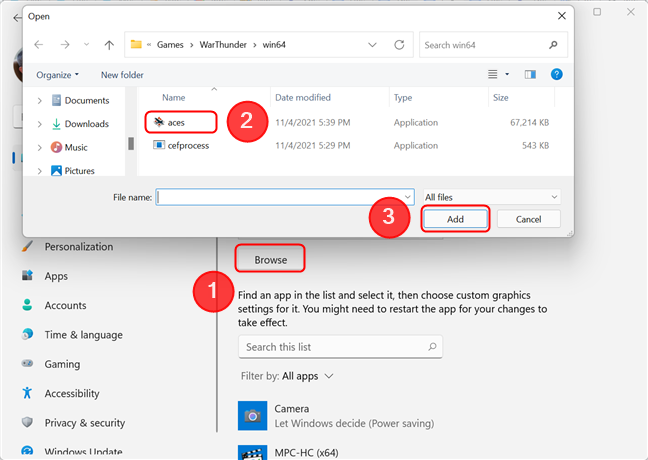
การเลือกเกมที่จะบังคับการ์ดจอที่ใช้
หากคุณเลือกกำหนดค่า " แอป Microsoft Store " การกด " เรียกดู " จะ เปิดหน้าต่าง " เลือกแอป " ใหม่ เลื่อนไปที่แอพที่คุณต้องการกำหนดค่าแล้วคลิกหรือกดเลือก การดำเนินการนี้จะเพิ่มแอปลงในรายการในหน้าต่างกราฟิก
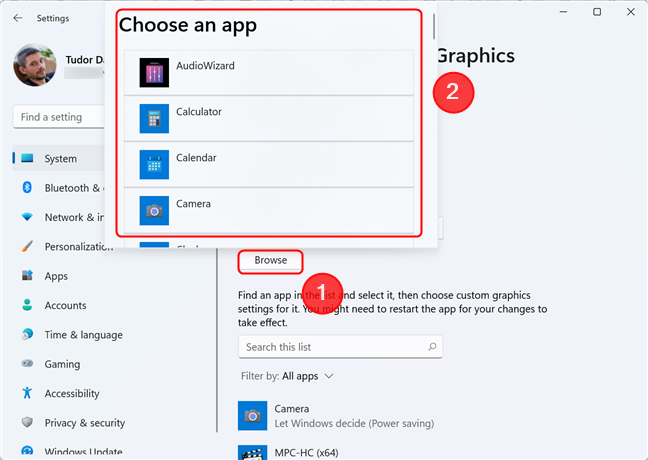
เลือกแอปจากรายการ - เลื่อนลงหากจำเป็น
ขั้นตอนที่ 3 วิธีเปลี่ยนการ์ดกราฟิกที่เกมหรือแอพใช้
ในรายการแอพและเกมที่สามารถจัดการได้ใน หน้าต่าง กราฟิกให้ค้นหาแอพที่คุณสนใจ จากนั้นคลิกหรือแตะที่แอพนั้น ตอนนี้คลิกหรือแตะที่ปุ่มตัวเลือก
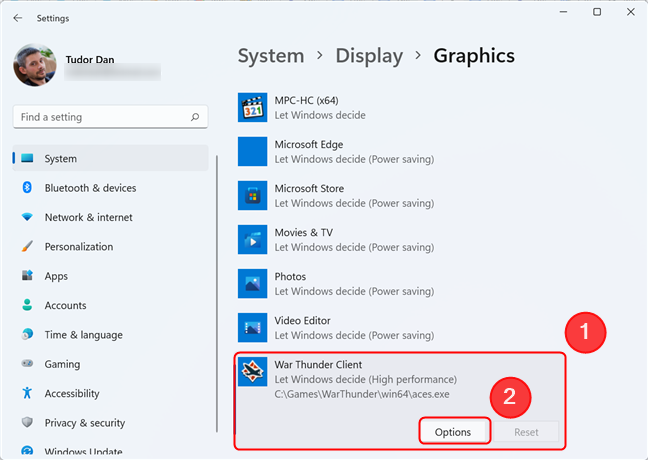
หากต้องการบังคับให้ใช้การ์ดกราฟิกเฉพาะสำหรับเกม ให้กด Options
กล่องโต้ตอบใหม่ที่เรียกว่า " การตั้งค่ากราฟิก " จะเปิดขึ้น คุณสามารถดูการ์ดแสดงผลที่คุณสามารถใช้บนคอมพิวเตอร์ของคุณ และการ์ดใดที่ช่วยประหยัดพลังงานหรือให้ประสิทธิภาพกราฟิกที่ดีกว่า
ตัวอย่างเช่น บนแล็ปท็อปของเรา เราสามารถ “ ให้ Windows ตัดสินใจ ” หรือเลือกระหว่าง:
เลือกแอปที่คุณต้องการใช้สำหรับแอปที่เลือก จากนั้นกดบันทึก
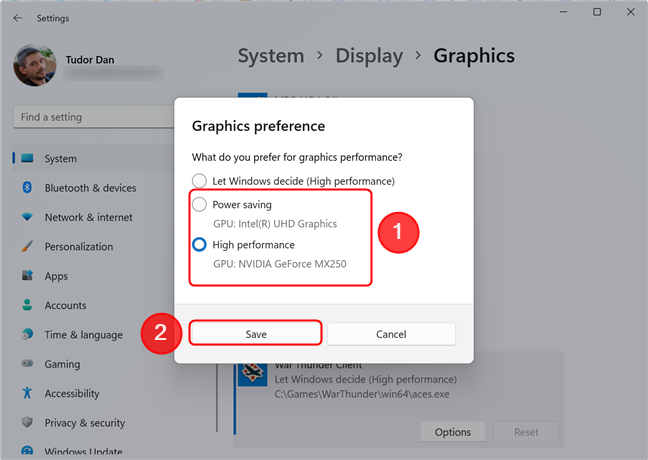
วิธีเปลี่ยนการ์ดกราฟิกที่เกมใช้
หากคุณต้องการยกเลิกการเปลี่ยนแปลง ให้เลือกเกมในรายการ คลิกตัวเลือก เลือกตัวเลือก " ให้ Windows ตัดสินใจ " แล้วกดบันทึก
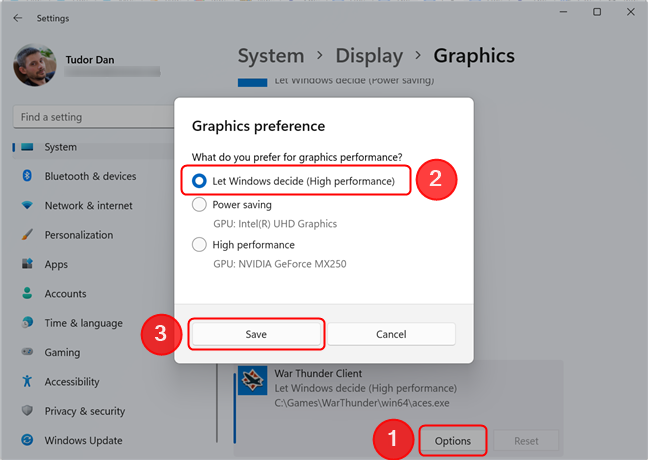
ให้ Windows เลือกการ์ดจอที่จะใช้
คุณบังคับเกมหรือแอพให้ใช้การ์ดกราฟิกเฉพาะของคุณหรือไม่?
ตอนนี้คุณรู้วิธีทำให้เกม (หรือแอพ) ทำงานบนการ์ดกราฟิกเฉพาะใน Windows 11 เราอยากรู้ว่าคุณใช้คุณสมบัตินี้เพื่อแก้ไขปัญหาส่วนประกอบฮาร์ดแวร์หรือถ้าคุณเปลี่ยนการ์ดวิดีโอเริ่มต้นด้วยเหตุผลอื่น นอกจากนี้ คุณคิดว่าฟีเจอร์ Windows 11 นี้ใช้งานง่ายกว่าการกำหนดค่าการตั้งค่าเดียวกันในไดรเวอร์วิดีโอของ Nvidia หรือ AMD หรือไม่ ใช้ความคิดเห็นด้านล่างเพื่อแจ้งให้เราทราบ
เชื่อมต่อตัวขยายช่วง TP-Link OneMesh Wi-Fi 6 กับเราเตอร์โดยใช้ WPS เว็บเบราว์เซอร์ หรือแอปมือถือ Thether
โควต้าดิสก์ใน Windows คืออะไร ทำไมพวกเขาถึงมีประโยชน์? วิธีการตั้งค่า? วิธีใช้งานเพื่อจำกัดพื้นที่เก็บข้อมูลของผู้ใช้แต่ละคน
ดูวิธีเปิด iPhone 11, iPhone 12 และ iPhone 13 วิธีปิด iPhone ของคุณ วิธีสไลด์เพื่อปิดเครื่อง iPhone ของคุณ
ดูวิธีใช้งานแบบไม่ระบุตัวตนใน Google Chrome, Mozilla Firefox, Microsoft Edge และ Opera วิธีเปิดการท่องเว็บแบบส่วนตัวในเบราว์เซอร์ทั้งหมด
วิธีใส่ Google Chrome แบบเต็มหน้าจอและเบราว์เซอร์อื่นๆ: Mozilla Firefox, Microsoft Edge และ Opera วิธีออกจากโหมดเต็มหน้าจอ
บัญชีผู้ใช้ Guest ใน Windows คืออะไร? มันทำอะไรได้บ้างและทำอะไรไม่ได้? จะเปิดใช้งานได้อย่างไรและใช้งานอย่างไร?
ทางลัดและวิธีการทั้งหมดที่คุณสามารถใช้เพื่อเริ่ม Task Scheduler ใน Windows 10, Windows 7 และ Windows 8.1 วิธีเริ่มแอปนี้ โดยใช้เมาส์ แป้นพิมพ์ หรือคำสั่ง
วิธีเชื่อมต่อกับเซิร์ฟเวอร์ FTP จาก Windows 10 โดยใช้ File Explorer เพื่อจัดการไฟล์และโฟลเดอร์บนเซิร์ฟเวอร์ FTP
เปลี่ยนสมาร์ทโฟน Android ของคุณให้เป็นเว็บแคมสำหรับพีซี Windows ของคุณ วิธีใช้แอพ DroidCam Wireless Webcam เพื่อจุดประสงค์นี้
เรียนรู้วิธีเปลี่ยน Subnet Mask ใน Windows 10 ผ่านแอปการตั้งค่า แผงควบคุม PowerShell หรืออินเทอร์เฟซของเราเตอร์
วิธีตั้งค่า Windows 10 ให้เปิดไฟล์ แอพ โฟลเดอร์ และรายการอื่นๆ ได้ด้วยคลิกเดียว วิธีคลิกเมาส์เพียงครั้งเดียวแทนการดับเบิลคลิก
วิธีพิมพ์ภาพขนาดใหญ่ (เช่น โปสเตอร์) ในหลาย ๆ หน้าโดยใช้ Paint จาก Windows 10
เรียนรู้วิธีซูมเข้าและซูมออกใน Google Chrome, Microsoft Edge, Mozilla Firefox และ Opera เพื่อปรับปรุงประสบการณ์การอ่าน
วิธีใช้แท็บรายละเอียดในตัวจัดการงานเพื่อจัดการกระบวนการที่ทำงานอยู่ สิ้นสุดกระบวนการ กำหนดลำดับความสำคัญ สร้างดัมพ์หน่วยความจำ หรือจำลองเสมือน
วิธีการเข้าถึงไดรฟ์ BitLocker USB เมื่อคุณลืมรหัสผ่าน พร้อมเคล็ดลับในการจัดการคีย์การกู้คืน
หากคุณไม่จำเป็นต้องใช้ Galaxy AI บนโทรศัพท์ Samsung ของคุณอีกต่อไป คุณสามารถปิดได้ด้วยการใช้งานที่เรียบง่ายมาก ต่อไปนี้เป็นคำแนะนำสำหรับการปิด Galaxy AI บนโทรศัพท์ Samsung
หากคุณไม่จำเป็นต้องใช้ตัวละคร AI ใดๆ บน Instagram คุณก็สามารถลบมันออกได้อย่างรวดเร็วเช่นกัน นี่คือคำแนะนำในการลบตัวละคร AI จาก Instagram
สัญลักษณ์เดลต้าใน Excel หรือที่เรียกว่าสัญลักษณ์สามเหลี่ยมใน Excel ถูกใช้มากในตารางข้อมูลสถิติ โดยแสดงจำนวนที่เพิ่มขึ้นหรือลดลงหรือข้อมูลใดๆ ตามที่ผู้ใช้ต้องการ
ผู้ใช้ยังสามารถปรับแต่งเพื่อปิดหน่วยความจำ ChatGPT ได้ทุกเมื่อที่ต้องการ ทั้งบนเวอร์ชันมือถือและคอมพิวเตอร์ ต่อไปนี้เป็นคำแนะนำสำหรับการปิดการใช้งานที่จัดเก็บ ChatGPT
ตามค่าเริ่มต้น Windows Update จะตรวจหาการอัปเดตโดยอัตโนมัติ และคุณยังสามารถดูได้ว่ามีการอัปเดตครั้งล่าสุดเมื่อใดได้อีกด้วย ต่อไปนี้เป็นคำแนะนำเกี่ยวกับวิธีดูว่า Windows อัปเดตครั้งล่าสุดเมื่อใด
โดยพื้นฐานแล้วการดำเนินการเพื่อลบ eSIM บน iPhone ก็ง่ายสำหรับเราที่จะทำตามเช่นกัน ต่อไปนี้เป็นคำแนะนำในการถอด eSIM บน iPhone
นอกจากการบันทึก Live Photos เป็นวิดีโอบน iPhone แล้ว ผู้ใช้ยังสามารถแปลง Live Photos เป็น Boomerang บน iPhone ได้อย่างง่ายดายอีกด้วย
หลายๆ แอปจะเปิดใช้งาน SharePlay โดยอัตโนมัติเมื่อคุณใช้ FaceTime ซึ่งอาจทำให้คุณกดปุ่มผิดโดยไม่ได้ตั้งใจและทำลายการสนทนาทางวิดีโอที่คุณกำลังทำอยู่ได้
เมื่อคุณเปิดใช้งานคลิกเพื่อดำเนินการ ฟีเจอร์จะทำงานและทำความเข้าใจข้อความหรือรูปภาพที่คุณคลิก จากนั้นจึงตัดสินใจดำเนินการตามบริบทที่เกี่ยวข้อง
การเปิดไฟแบ็คไลท์คีย์บอร์ดจะทำให้คีย์บอร์ดเรืองแสง ซึ่งมีประโยชน์เมื่อใช้งานในสภาวะแสงน้อย หรือทำให้มุมเล่นเกมของคุณดูเท่ขึ้น มี 4 วิธีในการเปิดไฟคีย์บอร์ดแล็ปท็อปให้คุณเลือกได้ด้านล่าง
มีหลายวิธีในการเข้าสู่ Safe Mode ใน Windows 10 ในกรณีที่คุณไม่สามารถเข้าสู่ Windows และเข้าสู่ระบบได้ หากต้องการเข้าสู่ Safe Mode Windows 10 ขณะเริ่มต้นคอมพิวเตอร์ โปรดดูบทความด้านล่างจาก WebTech360
ปัจจุบัน Grok AI ได้ขยายเครื่องสร้างภาพด้วย AI เพื่อเปลี่ยนรูปถ่ายส่วนตัวให้กลายเป็นสไตล์ใหม่ ๆ เช่น การสร้างภาพสไตล์ Studio Ghibli ด้วยภาพยนตร์แอนิเมชั่นชื่อดัง
Google One AI Premium เสนอการทดลองใช้ฟรี 1 เดือนให้ผู้ใช้สมัครและสัมผัสกับฟีเจอร์อัปเกรดมากมาย เช่น ผู้ช่วย Gemini Advanced
ตั้งแต่ iOS 18.4 เป็นต้นไป Apple อนุญาตให้ผู้ใช้ตัดสินใจได้ว่าจะแสดงการค้นหาล่าสุดใน Safari หรือไม่
Windows 11 ได้รวมโปรแกรมแก้ไขวิดีโอ Clipchamp ไว้ใน Snipping Tool เพื่อให้ผู้ใช้สามารถแก้ไขวิดีโอตามที่ต้องการได้ โดยไม่ต้องใช้แอปพลิเคชันอื่น




























